Ako zmeniť pozadie v PowerPointe 2019

Naučte sa, ako jednoducho zmeniť pozadie v PowerPointe 2019, aby vaše prezentácie pôsobili pútavo a profesionálne. Získajte tipy na plnú farbu, prechod, obrázky a vzory.
Funkcia ľavá zarážka tabulátora je tá, ktorú najčastejšie používate v programe Word 2007. Keď stlačíte kláves TAB, kurzor sa posunie na ľavú zarážku tabulátora, kde môžete pokračovať v písaní textu. Toto funguje najlepšie pri písaní zoznamov, pri organizovaní informácií v jednom riadkovom odseku alebo keď chcete odsadiť prvý riadok viacriadkového odseku.
Tento príklad vytvorí jednoduchý dvojstĺpcový zoznam.
Na novom riadku stlačte kláves Tab.
Zadajte položku pre prvý stĺpec.
Skúste použiť maximálne dve alebo tri slová.
Stlačte Tab.
Zadajte položku pre druhý stĺpec.
Stlačením klávesu Enter tento riadok ukončíte a začnete nový.
Opakujte kroky 1 až 5 pre každú položku v zozname.
V prípade potreby zavolajte Vládcu.

Kliknutím na tlačidlo Zobraziť pravítko zobrazíte pravítko, ak je skryté.
Vyberte všetky riadky textu, ktoré chcete usporiadať do dvojstĺpcového zoznamu s kartami.
Klikajte na nástroj Tab, kým sa nezobrazí ikona ľavej karty.
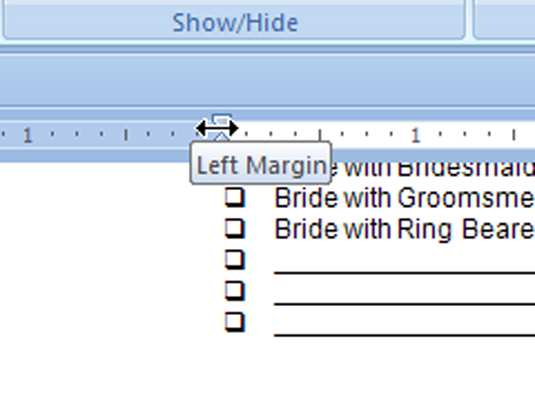
Ak sa už zobrazuje v nástroji Tab, môžete začať.
Kliknite myšou na Pravítko na číslo 1, 1-palcovú pozíciu.
Toto nastaví ľavú zarážku tabulátora na jeden palec. Vybraný text okamžite zapadne na svoje miesto.
Kliknutím myšou nastavíte druhú zarážku tabulátora na 3-palcovú pozíciu.
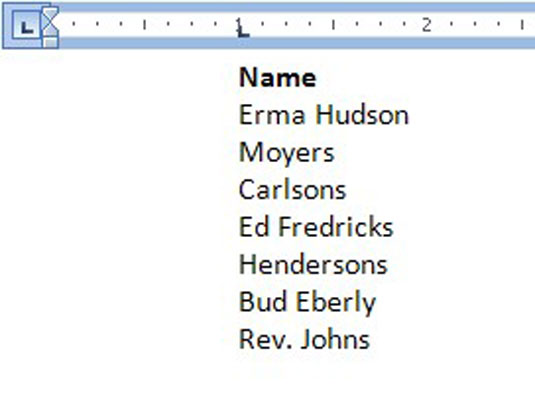
Zoznam vyzerá pekne a rovnomerne, v dvoch stĺpcoch.
V prípade potreby upravte zarážky plôšok.
Posuňte zarážky tabulátora doľava alebo doprava na pravítku podľa potreby, aby ste si vyčistili zoznam. Pri posúvaní zarážok tabulátora sa cez váš text rozprestiera prerušovaná zvislá čiara, ktorá vám ukáže, kde sa text nachádza.
Tieto kroky možno použiť aj na vytvorenie troj- alebo dokonca štvorstĺpcového zoznamu.
Naučte sa, ako jednoducho zmeniť pozadie v PowerPointe 2019, aby vaše prezentácie pôsobili pútavo a profesionálne. Získajte tipy na plnú farbu, prechod, obrázky a vzory.
Excel poskytuje štyri užitočné štatistické funkcie na počítanie buniek v hárku alebo zozname: COUNT, COUNTA, COUNTBLANK a COUNTIF. Pre viac informácií o Excel funkciách, pokračujte.
Objavte efektívne klávesové skratky v Exceli 2013 pre zobrazenie, ktoré vám pomôžu zlepšiť produktivitu. Všetky skratky sú začiatkom s Alt+W.
Naučte sa, ako nastaviť okraje v programe Word 2013 s naším jednoduchým sprievodcom. Tento článok obsahuje užitočné tipy a predvoľby okrajov pre váš projekt.
Excel vám poskytuje niekoľko štatistických funkcií na výpočet priemerov, režimov a mediánov. Pozrite si podrobnosti a príklady ich použitia.
Excel 2016 ponúka niekoľko efektívnych spôsobov, ako opraviť chyby vo vzorcoch. Opravy môžete vykonávať po jednom, spustiť kontrolu chýb a sledovať odkazy na bunky.
V niektorých prípadoch Outlook ukladá e-mailové správy, úlohy a plánované činnosti staršie ako šesť mesiacov do priečinka Archív – špeciálneho priečinka pre zastarané položky. Učte sa, ako efektívne archivovať vaše položky v Outlooku.
Word vám umožňuje robiť rôzne zábavné veci s tabuľkami. Učte sa o vytváraní a formátovaní tabuliek vo Worde 2019. Tabuľky sú skvelé na organizáciu informácií.
V článku sa dozviete, ako umožniť používateľovi vybrať rozsah v Excel VBA pomocou dialógového okna. Získajte praktické tipy a príklady na zlepšenie práce s rozsahom Excel VBA.
Vzorec na výpočet percentuálnej odchýlky v Exceli s funkciou ABS pre správne výsledky aj so zápornými hodnotami.






